Digamos que tienes canciones en tu iPhone 8 que ahora tienen décadas, y necesitas llevarlas a tu iMac. Pero, ¿cómo haces esto?
Resulta que tienes varias opciones. Si ha comprado música en iTunes Store y desea transferir, es más sencillo recurrir a iTunes (aplicación de música en iMac con macOS catalina). Si posee canciones arrancadas de un CD o pistas de otras fuentes, puede recurrir a un programa de terceros para transferir canciones del iPhone 8 al iMac. Y tal vez haya tenido una suscripción de Apple Music, entonces la sincronización de la nube será su opción ideal.
En pocas palabras, migrar música en iPhone 8 (plus) a iMac (profesional) es más fácil de lo que piensas. Sumérgete más profundo en esta publicación para obtener más detalles.
Transferir música comprada en la tienda iTunes
En MacOS Catalina, la nueva aplicación de música se ha hecho cargo del trabajo de iTunes al administrar la música de su iPhone 8, pero no realiza cambios en la función de «compras de transferencia». Con él, se le permite sincronizar música comprada en el iPhone 8 con iMac de manera fácil y eficiente, y todo mantiene el aspecto que creó: conecte su teléfono a iMac, sincronizó la música comprada a la aplicación de música y luego descargue en el iMac. A continuación se muestran las instrucciones rápidas:
Para poner canciones del iPhone 8 Plus en un iMac que se ejecuta con macOS 10.14 o antes, haga clic Archivo > Dispositivos > Transferir compras de (nombre del dispositivo)y has terminado.
Tome música no comprada a iMac (profesional)
La transferencia de compras de la tienda de iTunes es una cosa, pero ¿qué pasa si necesita que la música no comprada se transfiera del iPhone 8 (más) a iMac (Pro)? No se preocupe. Hay muchas aplicaciones para compartir archivos que le permiten hacer la transferencia entre dos dispositivos diferentes sin problemas. No entraremos en instalar y probar cada programa, sino que usaremos la transferencia de datos de iPhone con la que hemos tenido suerte.
Con el software versátil, mover las canciones del iPhone 8 a iMac Pro no podría ser más simple, una solución más adecuada si está interesado en guardar una canción en particular, una lista de reproducción o una colección de música completa. También brinda a los usuarios soluciones con un solo clic para copiar fotos, programas de televisión, iTunes U, postales entre iPhones, iPads, iPods, biblioteca de iTunes y computadoras. Vamos a hacerlo bien.
(Guía útil: transfiera fotos de iPhone a una computadora portátil Windows 10)
Paso 1: Conecte su iPhone 8 al iMac
Descargue el software en su iMac e instálelo, luego ábralo.
Conecte su iPhone 8 a la máquina a través del cable de carga USB. Casi al instante, la herramienta reconocerá su teléfono.
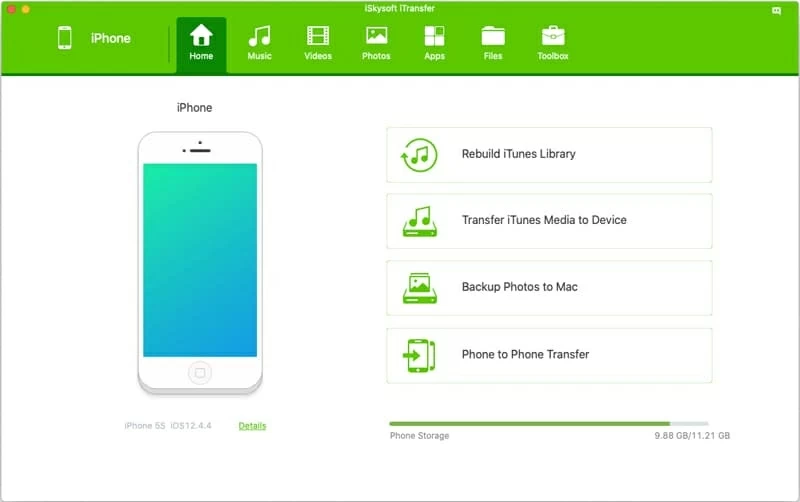
Paso 2: seleccione música para migrar
Also read: Cómo transferir todo de iPhone a iPhone sin iCloud: ¡Métodos efectivos aquí!
En el siguiente paso, haga clic Música Pestaña en la barra de navegación en la parte superior de la ventana. Luego se le mostrará un panel de canciones donde puede elegir música desde el iPhone 8 para agregar a iMac.
Para seleccionar canciones específicas para transferir, simplemente coloque un tic en la casilla junto a la canción que desee. Y para guardar todas las canciones en el iPhone 7 en IMAC, debe usar Command-A en el teclado para elegir todos los archivos de música.
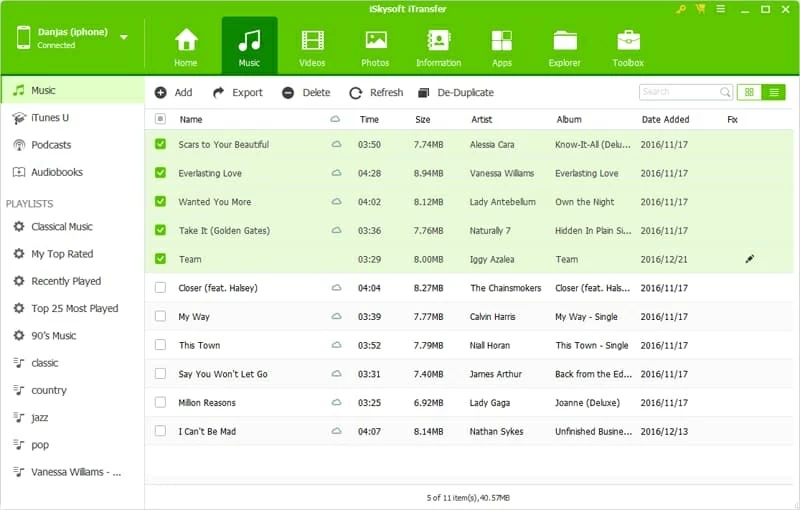
Paso 3: Importar música del iPhone 8 en iMac
Después, haga clic en el Exportar Opción para comenzar a copiar música del iPhone 8 y guardar en iMac.
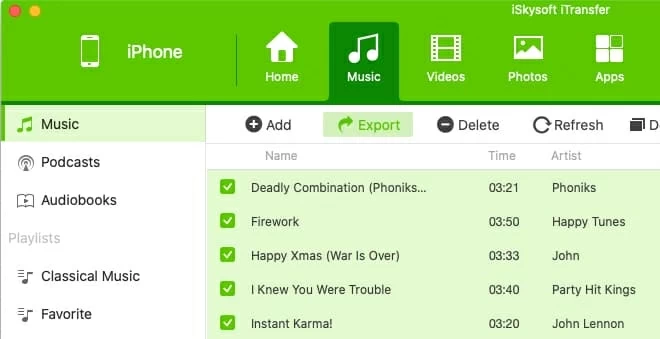
¿Qué pasa si tienes una lista de reproducción de música en el iPhone 8 que deseas poner en iMac? También es bastante simple: resalte el nombre de la lista de reproducción que desea en el panel izquierdo y elija Exportar a Mac Desde las opciones de menú de clic derecho.
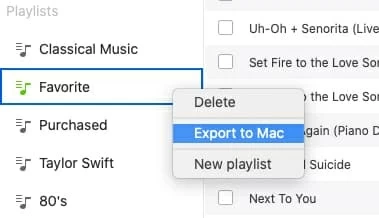
Después de completar el proceso descrito anteriormente, podrá ver qué canciones se migran a iMac. ¡Disfruta tu música en el escritorio!
Sync Apple Music Songs to iMac Free
Este método es viable solo cuando se ha suscrito a Apple Music. Con «Sync Library» habilitado, puede importar las pistas desde iPhone 8 a iMac Pro descargándolas de forma inalámbrica. Esto es lo que debes hacer:
Por A través de – Publicado el 17 de enero de 2020 9:35 am
Artículos relacionados
¿Cómo puedes recuperar registros de llamadas en Samsung Galaxy J7?
